Win7 iPhone连接电脑不显示便携设备该怎么办?
发布时间:2017-04-06 22:30:16 浏览数:
在win7系统中,我们只需通过数据线将iphone连接到电脑上,打开计算机就可以通过便携设备查看手机中的照片。但是有用户在将iphone连接到电脑上后却没有看到便携设备的选项,该怎么办?下面小编给大家分享下解决方法。
步骤:
1、在【计算机】上单击鼠标右键,点击【管理】;
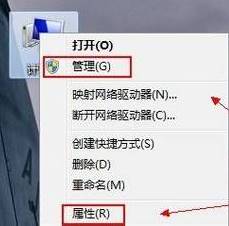
2、在属性窗口左侧点击【设备管理器】;
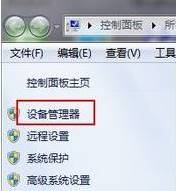
3、展开【便携设备】,在下面的设备上单击右键,选择【更新驱动程序软件】;
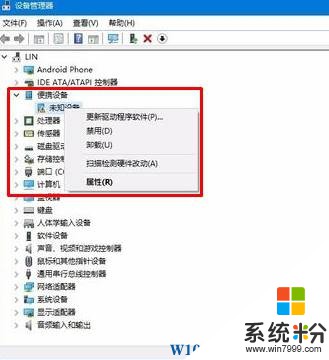
4、点击【浏览计算机以查找驱动程序软件】;
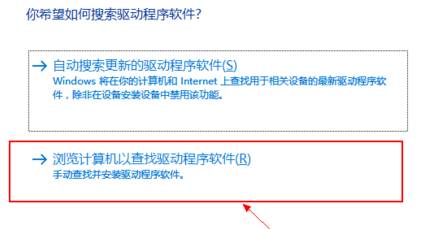
5、在下面点击“从计算机的设备驱动列表中选取”;
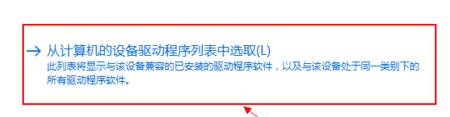
6、选中所有设备,点击【下一步】;
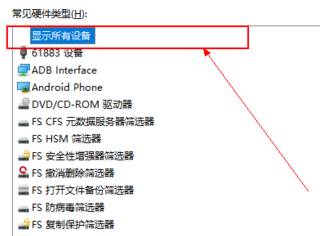
7、在型号框中选择【MTP-USB设备】,点击下一步;
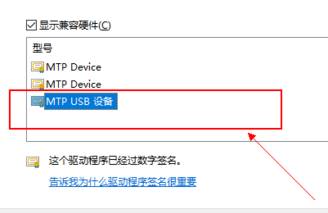
8、等待完成安装后点击完成。
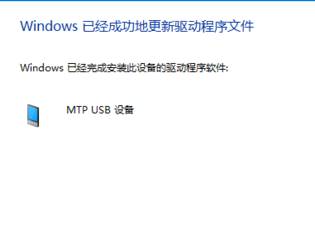
重新打开计算机我们就可以看到 便携设备了!
步骤:
1、在【计算机】上单击鼠标右键,点击【管理】;
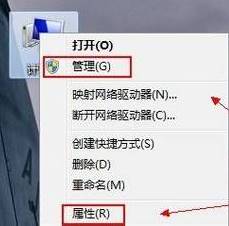
2、在属性窗口左侧点击【设备管理器】;
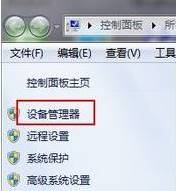
3、展开【便携设备】,在下面的设备上单击右键,选择【更新驱动程序软件】;
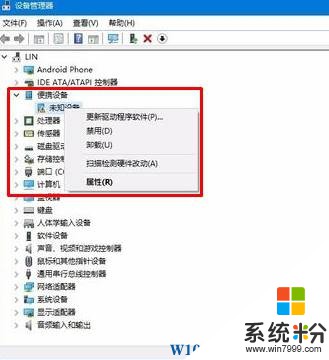
4、点击【浏览计算机以查找驱动程序软件】;
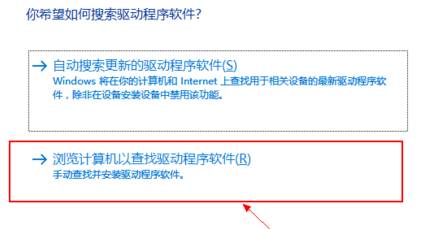
5、在下面点击“从计算机的设备驱动列表中选取”;
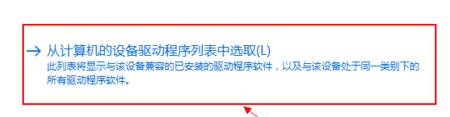
6、选中所有设备,点击【下一步】;
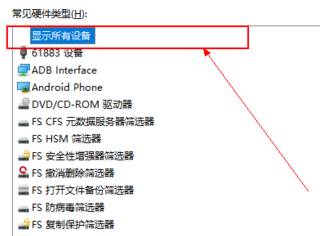
7、在型号框中选择【MTP-USB设备】,点击下一步;
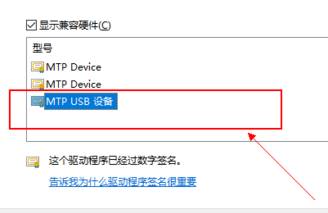
8、等待完成安装后点击完成。
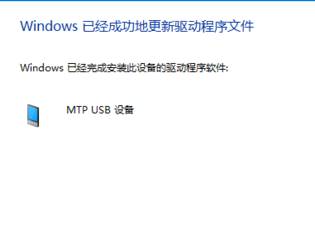
重新打开计算机我们就可以看到 便携设备了!